- Jos PDF-tiedostosi muuttuivat lukukelvottomaksi tai vioittuvat, voit palauttaa PDF-asiakirjasi käyttämällä ratkaisujamme tai erityistä työkalua.
- Joskus järjestelmä tai lukija voi olla ongelman lähde, joten on tärkeää ensin selvittää syy.
- On olemassa erityisiä ohjelmistoja, joiden avulla voit palauttaa vahingoittuneen PDF-tiedoston, joten lue lisää saadaksesi lisätietoja yhdestä niistä.
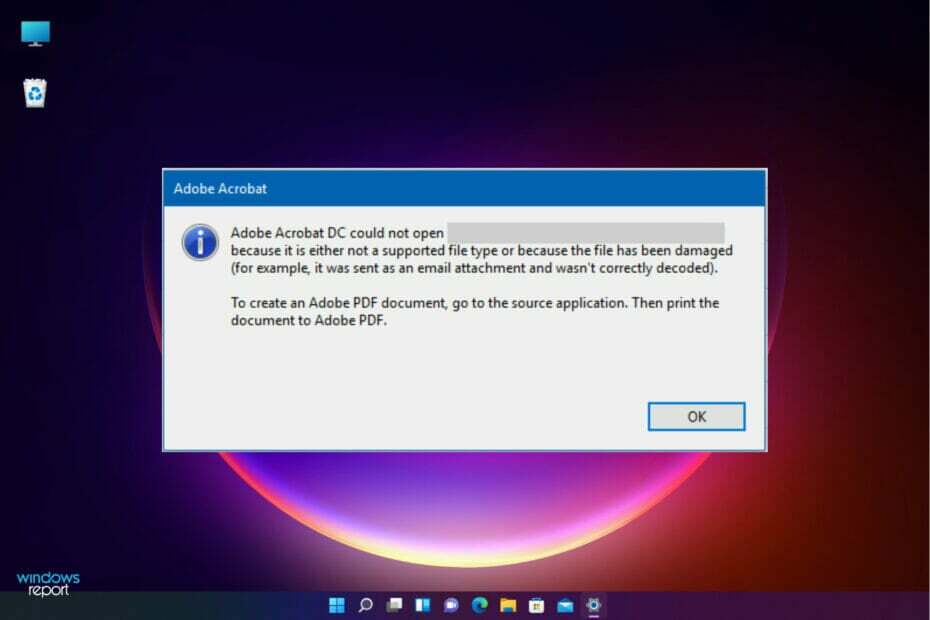
Kaikki käyttävät PDF-dokumentteja, erityisesti yrityssektorilla niiden monipuolisuuden ja suojausominaisuuksien vuoksi.
Mutta valitettavasti nämä tiedostot voivat vaurioitua siirron, latauksen tai katastrofaalisten PC-tapahtumien ja kaatumisen aikana.
Tällöin PDF-dokumentista tulee lukukelvoton edes Adobe Acrobatilla tai millä tahansa muulla laitteessasi käyttämäsi PDF-lukijalla.
Onneksi nykyään on erikoisia PDF-palautus työkaluja, joiden avulla voit korjata vahingoittuneet asiakirjat nopeasti ja tehokkaasti.
Tässä tutkimme kuitenkin kaikkia mahdollisia ratkaisuja PDF-dokumentin korjaamiseen tai palauttamiseen Windows 10:ssä ja 11:ssä.
Alustavat menetelmät PDF-tiedoston vianmääritykseen
On monia mahdollisia syitä, miksi et voi avata PDF-tiedostoa, mukaan lukien ongelma lukijassa, jota käytät asiakirjan katseluun.
Siksi ennen vianetsintämenetelmien aloittamista on tärkeää suorittaa pari tarkistusta ongelman tunnistamiseksi.
➡ Avaa tiedosto toisella laitteella
Lähetä tai kopioi tiedosto toiselle tietokoneelle ja katso, voitko avata sen siellä. On mahdollista, että jokin koneessasi toimii väärin, ja tällä tavalla suljet sen pois.
Lisäksi, jos sait asiakirjan sähköpostitse tai verkkosiirrolla, tarkista lähettäjältä, onko tiedosto kunnossa toinen pää, ja jos kyllä, yritä siirtoa uudelleen toivoen, että tällä kertaa se vastaanotetaan ilman ongelmia.
➡ Käytä toista PDF-lukijaa
Tämä ongelma saattaa johtua käyttämästäsi lukijasta, ei itse tiedostosta, joten sinun kannattaa yrittää avata se toisella PDF-lukijalla tai selaimellasi.
Kuten myös alla olevasta oppaastamme huomaat, on erittäin tärkeää varmistaa, että tiedoston lukemiseen käyttämäsi sovellus päivitetään uusimpaan versioon.
Kuinka korjata tai palauttaa PDF-tiedostoja Windows 10:ssä ja 11:ssä?
1. Päivitä Adobe Reader
- Avata Adobe Acrobat.
- Klikkaa auta -välilehti ja valitse Tarkista päivitykset.

- Jos sovellus löytää uusia päivityksiä, se asentaa ne. Jos sinulla on uusin versio, paina kiinni -painiketta.

Jotkut syyt siihen, miksi et voi käyttää PDF-dokumenttia tai saada virheilmoitus, voivat johtua yksinkertaisesti siitä, että Adobe Acrobatia ei ole päivitetty uusimpaan versioon.
Ratkaisumme kattoi Adobe Acrobatin korjauksen, mutta jos käytät toista PDF-lukijaa, käy läpi sen asetukset ja päivitä se uusimpaan versioon.
2. Korjaa Adobe Acrobat
- Avaa Adobe Acrobat -sovellus.
- Valitse auta vaihtoehto ylhäältä ja valitse sitten Korjaus Asennus avattavasta valikosta.

- Järjestelmä suorittaa korjaustoimenpiteen Adobe Acrobatissa ja korjaa mahdolliset sovelluksen ongelmat.

- Yritä avata PDF-tiedosto uudelleen ja katso, onko ongelma ratkaistu.
3. Korjaa PDF-dokumentti ammattimaisella työkalulla
-
Vieraile Recovery Toolbox for PDF -sivustolla ja napsauta ladata -painiketta.
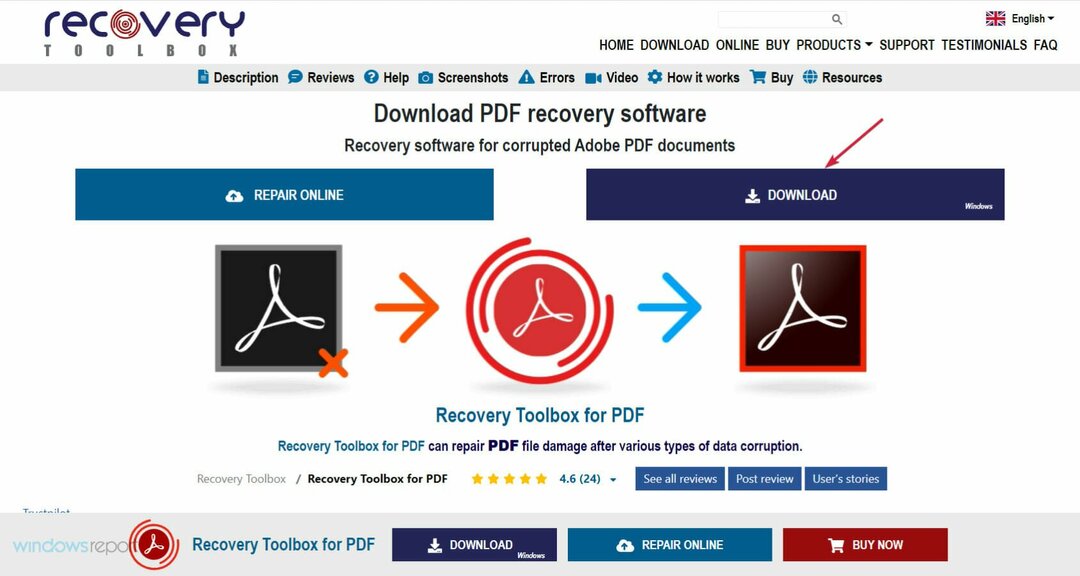
- Saat suoritettavan tiedoston Adobe PDF -korjaustyökalusta ja sinun on suoritettava se, kun se on ladattu.
- Napsauta asennuksen jälkeen Viedä loppuun -painiketta käynnistääksesi sovelluksen.

- Klikkaa kansio -painiketta valitaksesi PDF-dokumentin, jonka haluat korjata.

- Kun olet tunnistanut sen, paina Seuraava -painiketta ikkunan oikeasta alakulmasta.

- Valitse nyt tulostiedoston nimi. Oletusarvoisesti työkalu tallentaa asiakirjan samaan paikkaan, mutta päätteellä toipunut mutta nyt voit muuttaa sen.
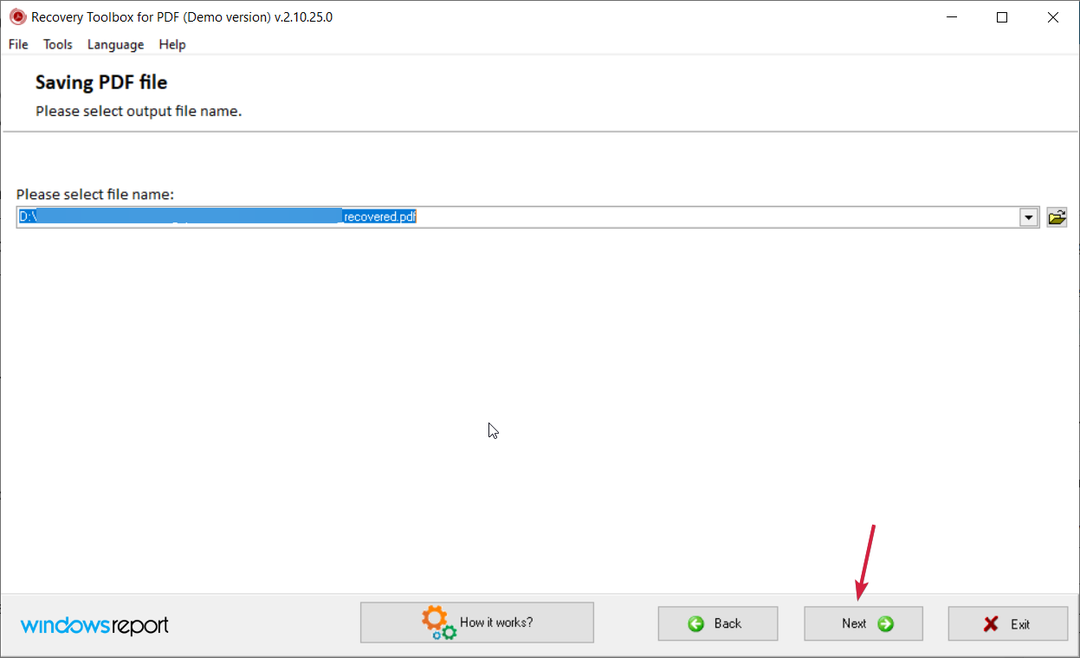
- Lopuksi voit valita PDF-tulosteen version avattavasta luettelosta ja pakata sen tarvittaessa ja napsauta sitten Tallentaa painiketta alla.

- Viimeisessä ikkunassa näet kaikki palautuksen tiedot kellonajan ja päivämäärän leimalla, jotta voit napsauttaa Viedä loppuun -painiketta.

Se siitä! Vaurioituneen PDF-tiedoston palautus päättyy helposti ja vaivattomasti vain muutamalla napsautuksella.
Recovery Toolbox for PDF on hyvin pieni työkalu, jonka avulla voit avata vahingoittuneen PDF-tiedoston ja näyttää luettelon vaurioituneesta PDF-tiedostosta löytyvistä objekteista ja tiedoista.
Ja sen jälkeen voit viedä tiedostosta palautetut tiedot uuteen *.pdf-tiedostoon ja tällä kertaa voit avata sen millä tahansa PDF-lukijaohjelmistolla.
Joten vaikka tietokoneesi kärsisi kaatumisesta, virushyökkäyksestä tai muusta katastrofista, joka lamautti PDF-dokumentit, Recovery Toolbox for PDF korjaa tiedostojen vioittumat ja tallentaa tiedot uuteen asiakirja.
Kehittäjä sanoo, että heidän työkalunsa hallitsee palautumisen käyttämällä tehokasta tietojen analysointimoottoria, joka voi poimia mahdollisimman paljon tietoa korruptoituneesta PDF-tiedostosta.
Ja kuten luultavasti huomasit kuvakaappauksistamme, jos jokin on epäselvää, Kuinka se toimii -painike jokaisen ikkunan alalaidasta vie sinut kehittäjän luomaan vaiheittaiseen oppaaseen.
Ainoa ongelma on, että jos käytät demoversiota, työkalu tallentaa vain yhden sivun asiakirjasta. Jos haluat käyttää sitä rajattomasti sivuille, sinut ohjataan ostosivulle.
4. Korjaa PDF-tiedosto online-palvelun avulla
-
Vieraile Recovery Toolbox for PDF -sivustolla ja napsauta Korjaus verkossa -painiketta.

- Lyö Valitse tiedosto -painiketta osoittaaksesi vioittuneen tiedoston sijainnin tietokoneellasi, kirjoita sähköpostiosoitteesi alle ja napsauta Seuraava askel -painiketta.

- Muutamassa sekunnissa prosessi on ohi, voit lyödä Esikatselu -painiketta nähdäksesi palautetun asiakirjan ja napsauta sitten Seuraava askel -painiketta.

- Viimeinen vaihe on napsauttaa suurta luottokorttikuvaketta, joka vie sinut ostoksen laskutustietoihin. Maksun jälkeen voit ladata tiedoston ilman vesileimaa.

Ja näin voit korjata PDF-tiedostoja verkossa yksinkertaisella ja ystävällisellä sovelluksella, joka ei vaadi asennusta tai valmistelua.
Joskus on nopeampaa ja kätevämpää käyttää Adobe PDF -korjausohjelmaa verkossa, varsinkin jos niitä ei ole paljon.
Se on myös hyvä tapa, jos et halua tai et voi asentaa työpöytätyökalua tietokoneeseen, jonka parissa työskentelet.
Voit käyttää muutamia online-ratkaisuja, mutta testasimme Recovery Toolboxin PDF: lle ja se toimi virheettömästi muutamassa sekunnissa.
Se on helppo tapa korjata vaurioituneet PDF-tiedostot verkossa, mutta se ei ole ilmainen, joten sinun on päätettävä, kuinka tärkeää tiettyjen tiedostojen palauttaminen on.
5. Palauta PDF-tiedoston edellinen versio
- paina Windows näppäin + E aloittaa Tiedostonhallinta.

- Siirry kansioon, jossa PDF-tiedosto sijaitsee, napsauta sitä hiiren kakkospainikkeella ja valitse Palauta edelliset versiot.

- Jos saatavilla on vanhempia versioita, valitse palautettava ja paina Palauta-painiketta ikkunan oikeasta alakulmasta.

- Tiedoston vanhempi versio palautetaan ja näet sen nyt.
Tämä ratkaisu ei ole ihanteellinen, koska toivottavasti palautat tiedoston vanhemman version, etkä uusinta, joka ei silti ole käytettävissä tällä menetelmällä.
6. Asenna PDF-lukija uudelleen
- Napsauta Windowsia alkaa -painiketta ja valitse asetukset.

- Valita Sovellukset.

- Valitse oikealla olevasta luettelosta PDF-lukijasovelluksesi ja napsauta Poista asennus.
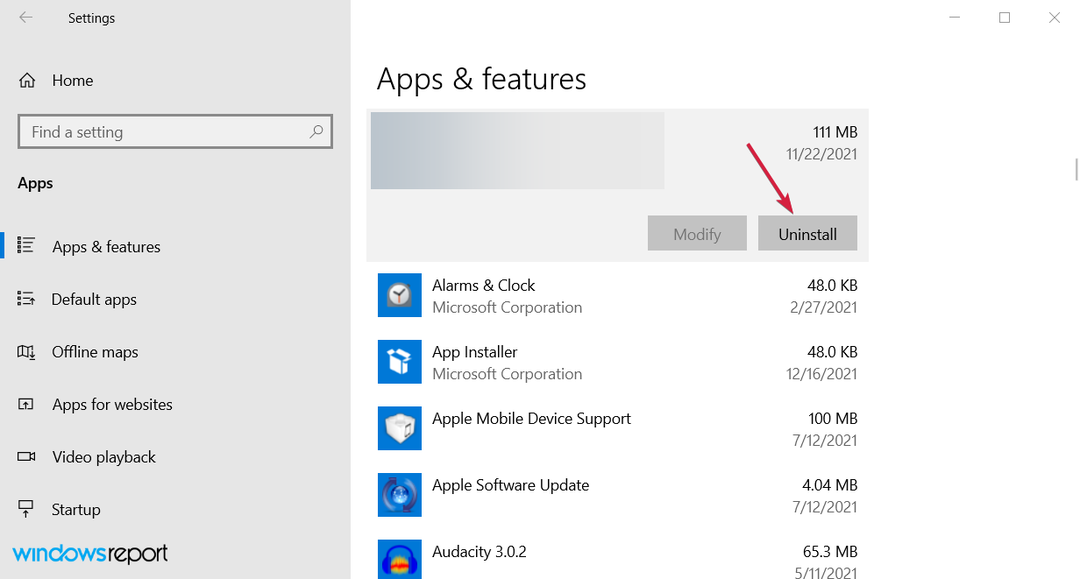
- Asenna nyt sovellus uudelleen jo olemassa olevasta sarjasta tai lataa uusin versio kehittäjän verkkosivustolta.
Se siitä! Olet hyvä ja toivomme, että onnistuit korjaamaan PDF-tiedostosi käyttämällä oppaamme ratkaisuja.
Jos sinulla on muita ongelmia, sinun pitäisi myös lue oppaamme PDF-dokumentin korjaamisesta, jos Adobe ei voi avata sitä.
Jos sinulla on muita ehdotuksia tai uusia ratkaisuja, jotka olemme mahdollisesti jättäneet pois, jätä meille huomautus alla olevaan kommenttiosaan, niin otamme sinuun yhteyttä.


